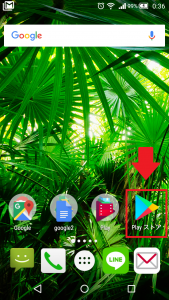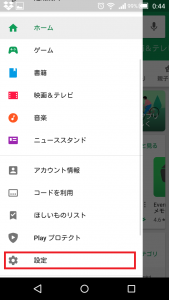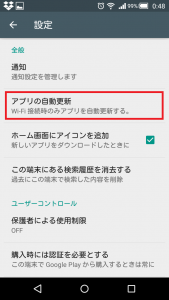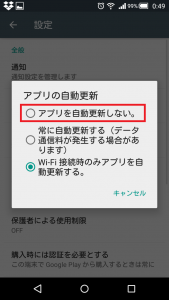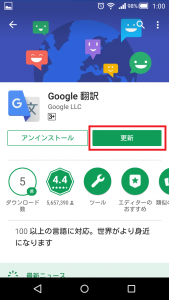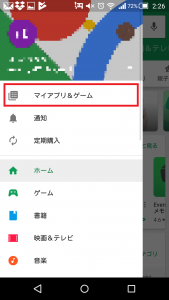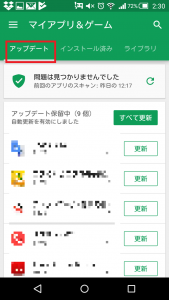スマホ(android)のアプリが自動更新してしまう…
・自動更新してから使い勝手が悪くなった
・自動更新してから動作がおかしい
・レビューを見てみたら同じような人がたくさん!
と、お悩みではないですか?
たしかに、スマホ (android)にインストールされているアプリって、勝手に自動更新してくれるのでとても助かります。
新しい機能が追加されたり、使い勝手が良くなったり、と、だいたいにおいては自動更新は私達ユーザーにとってもありがたいアップデートですよね。
ですが…たまにありますよね。
自動更新されてから、逆に使い勝手が悪くなるパターン。
「おかしいな・・・?」と思ってPlayストアを開いて、レビューを確かめてみると案の定!
・自動更新してから使えなくなった
・もとに戻してほしい
といった口コミがズラッと・・・。
「できればアプリの自動更新を解除して停止させたい!」
ということで本日は、アプリの自動更新を解除して停止する設定方法について紹介していきますね。
アプリの自動更新を解除して停止させる方法
スマ(android)のアプリの自動更新を停止する方法ですが、とっても簡単ですよ。
かかった時間は5分くらいかな。
これは、今回この記事を書くにあたり、説明のために画像を取りながらの時間ですので、もっと時間は短縮できると思います。
さっそく紹介していきますね。
アプリの自動更新を停止させる方法
まず最初に、「Playストア」を開いてください。
そうすると、「Playストア」のトップ画面がでてくるのですが、この画面の一番上に検索窓が確認できますね。
この検索窓の左に三本の横線がありますよね。そこをタップしてみてください。
そうすると、左からなんだか偉そうに画面がでてくると思います。
その画面を下にスクロールさせていくと「設定」という表示が出てきますので、そこをタップしてみてください。
「設定」をタップすると、いろいろな表示が出てくると思いますが、その中に「アプリの自動更新」という表示がありますので、そこをタップしてみてください。
「アプリの自動更新」という表示をタップすると、
・アプリを自動更新しない
・常に自動更新する(データ通信量が発生する場合があります)
・Wi-Fi接続時のみアプリを自動更新する
とでてきますので、「アプリを自動更新しない」を選んでください。
そして一つ前の画面に戻って、「アプリを自動更新しない」と表示されていれば設定完了です。
とはいえ、自動更新を停止したのであれば、今度は手動で更新しなければなりませんよね。
なので次に、アプリの手動更新の方法も合わせて紹介していきますね。
アプリを手動更新する方法
アプリの自動更新を停止した場合、今度は手動でアプリを更新しなければならないのですが、これまた簡単に手動更新できます!
やり方は、まず最初に「Playストア」にアクセスして、手動更新したいアプリを選びます。
そうすると、画面に普段であれば「インストール」と表示されている部分に「更新」と表示されていますので、この部分をタップするだけでOK!
と、ここまできたら未更新のアプリを一覧で表示させたいですよね。
ということで次は、更新を停止しているアプリを一覧で見る方法を紹介しますね。
更新していないアプリを一覧で表示させる方法
更新していないアプリを一覧表示させて確認したい!
のであれば、まず最初に「Playストア」を開いて、先ほど紹介した検索窓の左の三本の横線の部分をタップしてください。
この部分をチャップすると「マイアプリ&ゲーム」という表示が出てきますので、その部分をタップしてください。
そうすると、「マイアプリ&ゲーム」が表示され、その「アップデート」という項目ではアップデート保留中のアプリが一覧で表示されます。
私のスマホでは、現在アップデートを保留しているアプリが9個ありました。
アプリの右側の「更新」と書かれているボタンをタップすると、この画面からでもアプリを更新できますよ。
まとめ
いかがでしたか?
長くなってしまいましたので、もう一度要点をまとめてみますね。
◆アプリの自動更新を停止する方法
- 「Playストア」を開く
- 検索窓の左に三本の横線をタップ
- 「設定」をタップ
- 「アプリの自動更新」をタップ
- 「アプリを自動更新しない」をタップ
- 表示を確認する
と、以上6手順!5分もかからないと思います。
◆アプリを手動更新する方法
- 「Playストア」を開く
- 手動更新したいアプリを開く
- 「インストール」と表示されている部分に「更新」と表示されていますので、この部分をタップ
と、3手順です。
◆更新していないアプリを一覧表示させる方法
- 「Playストア」を開く
- 検索窓の左に三本の横線をタップ
- 「マイアプリ&ゲーム」をタップ
- 「アップデート」を言う表示を選ぶ
- アップデートされていないアプリの一覧が表示されます
- アプリの更新をしたいのであれば「更新」をタップ
と、6手順です。
特にアップデートで不具合が多いアプリに関しては、自動更新よりも手動更新に切り替えて、レビューの反応を見ながらアップデートをしてみるのをおすすめします。
本日の記事は以上です。
最後までお付き合いただき、ありがとうございます。